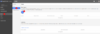Wie erstelle ich einen Google Shopping Feed?
Google Shopping bezeichnet die Produktsuche von Google. Für Online Shops ist es möglich bezahlte Anzeigen (sog. Product Listing Ads) über Google Ads zu schalten. Dabei werden die einzelnen Produkte inklusive Produktinformationen und einem Bild in den Suchergebnissen angezeigt. Um Informationen über die einzelnen Produkte an Google zu übermitteln und somit die Schaltung der Anzeigen zu ermöglichen, ist ein sogenannter Produktdatenfeed notwendig. Dieser wird über das Merchant Center an Google weitergegeben. In Ihrem Google Shopping Feed befinden sich demnach alle Artikel, die Sie auf Google Shopping bewerben möchten, inklusive der zugehörigen Produktinformationen.
Wie generiere ich meinen Google Shopping Feed?
Um Ihren Google Shopping Feed generieren zu können, müssen die Produktdaten Ihres Online Shops aus Ihrem Shopsystem exportiert werden. Der Großteil aller gängigen Shopsysteme bietet die Option dazu entweder per bereits integrierter Funktion oder den Export via Plugin zu erzeugen. Da die Plugins bzw. Module je nach Shopsystem variieren, empfehlen wir dazu eine kleine Recherche zu betreiben und einfach nach Google Shopping Feed Plugins für das jeweils genutzte Shopsystem zu googlen.
Innerhalb dieser Anwendungen lässt sich meist sehr ähnlich konfigurieren wie Ihr Produktdatenfeed exportiert werden soll. Dort können Sie neben den Pflichtfeldern des Shopping Feeds auch meist optionale Attribute, sowie Standardwerte für bestimmte Felder definieren. Sobald Ihr Feed Export fertiggestellt ist und alle nötigen Felder entsprechend der Google Richtlinien ausgefüllt sind, kann die Übermittlung an das Merchant Center gestartet werden.
Produktfeed via Merchant Center an Google Shopping übermitteln
Der Google Shopping Feed sollte in einem der beiden Formate Text / CSV oder XML vorliegen, per URL aufrufbar sein und täglich aktualisiert werden. Ihren Datenfeed können sie ganz einfach über ihr jeweiliges Online Shop System generieren.
Um Ihren Datenfeed an Google zu übermitteln, befolgen Sie einfach die folgenden Schritte:
- Navigieren Sie im Merchant Center Menü an der linken Seite über den Punkt Artikel auf den Abschnitt Feeds.
- Über das Pluszeichen im Abschnitt Hauptfeed kann nun ein neuer Feed erstellt werden.
- Nun folgt die Einrichtung des Feeds inkl. der Eingabemethode:
- Im ersten Schritt ist die Angabe vom Feedtyp und der geplanten Verwendung (beispielsweise Google Shopping) notwendig. Zudem muss das vorgesehene Zielland und die im Feed verwendete Sprache angegeben werden.
- Benennen Sie Ihren Feed anschließend sinnvoll und legen Sie eine Eingabemethode fest. Sie haben nun verschiedene Upload-Möglichkeiten: Sie können Dateien als Direktupload, oder SFTP-Uploads oder via geplantem Abruf an das Merchant Center weitergeben. Auch über Google Tabellen oder die Content API kann der Feed eingereicht werden.
- Die finalen Schritte der Einrichtung erfolgen im letzten Schritt. Hier werden je nach Eingabemethode verschiedene Angaben benötigt. So muss beispielsweise der Upload Zeitpunkt festgelegt oder die URL des Datenfeeds angegeben werden.
- Nun ist die Einrichtung abgeschlossen. Je nach Eingabemethode wird der Feed nun automatisch an das Merchant Center weitergegeben.
- Sie sollten im besten Fall täglich, mindestens aber einmal im Monat, Ihren aktualisierten Feed hochladen.
Sobald Sie diese Schritte erledigt haben und ihr Merchant Center Account in den Einstellungen mit ihrem Google Ads Account verbunden ist, können Sie mit der Erstellung Ihrer Google Ads Shopping Kampagnen starten.
Wie sollte Ihr Google Shopping Feed aussehen?
Es gibt eine große Anzahl an Shopping Attributen, mit denen die einzelnen Artikel im Datenfeed beschrieben werden können. Generell empfiehlt es sich, möglichst viele dieser Google Attribute zu füllen, um sowohl dem Nutzer, als auch Google möglichst viele relevante Informationen über das Produkt mitzuteilen. So wird die Ausspielung der Anzeige optimiert, da Google das Produkt besser kategorisieren und somit auch besser an die richtige Zielgruppe ausspielen kann.
Die wichtigste Voraussetzung ist, dass alle Informationen den Anforderungen und Richtlinien von Google entsprechen. Eine Angabe der Daten im korrekten Format ist demnach wichtig, damit Google die Informationen überhaupt verarbeiten kann.
Jeder Artikel, den Sie mithilfe des Datenfeeds an Google übermitteln, sollte also über eine Reihe bestimmter Zusatzinformationen verfügen. An der folgenden Tabelle können Sie erkennen, welche dieser Informationen in Ihrem Google Shopping Feed zwingend vorhanden sein müssen bzw. auf jeden Fall vorhanden sein sollten.
Die wichtigsten Google Shopping Attribute
| Name des Attributs | Erklärung | Anforderungen | Empfehlungen |
| id | Eindeutige Artikelnummer | Ist für jeden Artikel erforderlich. Zulässig sind bis zu 50 Zeichen. | |
| title | Artikelbezeichnung | Ist für jeden Artikel erforderlich. Maximal 150 Zeichen nutzen. Aber: nur ca. 70 werden in der Shoppinganzeige angezeigt. Hier müssen außerdem bestimmte redaktionelle Richtlinien eingehalten werden. | Folgende Elemente werden je nach Produkttyp empfohlen: Marke – Titel – Größe/ Farbe. Die wichtigsten Keywords sollten am Anfang des Titles stehen. |
| brand | Markenname | Zulässig sind bis zu 70 Zeichen. Für alle Kategorien außer für Media & Video Game Software sowie Books muss eine Marke angegeben werden. | Generell ist es zu empfehlen, diesen Wert auszufüllen, damit Google das Produkt einordnen kann und der Nutzer bei der Suche nach einer bestimmten Marke das Produkt findet |
| description | Artikelbeschreibung | Ist für jeden Artikel erforderlich. Bis zu 5.000 Zeichen sind zulässig. Auch hier gelten die redaktionellen Richtlinien von Google. | Google empfiehlt hier ungefähr 500 bis 1.000 Zeichen. Wichtige Produkteigenschaften wie Größe, Material, Design, Form etc. sollten eingebunden werden. Nutzen Sie den Platz für relevante Keywords um die Reichweite zu erhöhen. |
| link | URL zum Produkt | Ist für jeden Artikel erforderlich. | |
| image_link | URL zum Artikelbild | Ist für jeden Artikel erforderlich. Die maximale Dateigröße beträgt 64 Megapixel und 16 MB. Mindestanforderungen sind 100×100 Pixel und bei Kleidung 250×250 Pixel.
| Es sollten hochwertige und einzigartige Produktbilder verwendet werden, die das Produkt eindeutig und komplett zeigen. Zusätzliche Elemente wie Wasserzeichen oder Logos im Bild sind nicht erlaubt. Nutzen Sie das Bild, um sich von der Konkurrenz abzuheben. |
| price | Artikelpreis | Die Angabe von Wert und Währung ist für jeden Artikel erforderlich. | |
| condition | Artikelzustand | Ist für jeden Artikel erforderlich. Unterstützte Werte: new [neu], refurbished [generalüberholt] und used [gebraucht]. | |
| gtin | Die GTIN oder Global Trade Item Number ist eine eindeutige internationale Identifikationsnummer. | Sobald eine GTIN für das Produkt vorhanden ist, sollte diese eingefügt werden. Die Angabe ist nicht für alle Artikel Pflicht. | Sollten Sie nicht über eine GTIN für Ihren Artikel verfügen, können Sie dieses Feld leer lassen und stattdessen die Manufacturer Part Number (MPN) angeben. Generell wird eine GTIN empfohlen, da sie ebenfalls zu der besseren Einordnung des Produktes durch Google beiträgt. |
| availability | Verfügbarkeit des Artikels | Ist für jeden Artikel erforderlich. Unterstützte Werte: in stock [auf Lager], out of stock(vergriffen) und preorder [vorbestellbar]. | |
| google_product_category | Google Produktkategorie gemäß der Google Taxonomie. | Die Angabe des Produkttyps ist nicht erforderlich. Ist für Artikel einiger Kategorien wie z.B. Bekleidung, Bücher oder Schmuck erforderlich. Das Format sollte wie folgt aussehen: Bekleidung & Accessoires > Bekleidung > Kleider | Dieses Feld ist zwar nur bei manchen Kategorien Pflicht, wird jedoch bei allen Kategorien empfohlen. |
| product_type | Die Kategorie der Produkte, wie sie in Ihrem Shop eingeordnet sind. | Die Angabe des Produkttyps ist nicht erforderlich. Das Format stimmt mit dem vom Attribut google_product_category überein. | Die Angabe dieses Wertes wird empfohlen, um weitere Keywords zu integrieren und das Produkt in Kategorien einzuordnen. |
Je nach Produktkategorie kann es zusätzlich weitere Attribute geben, die für Google zwingend erforderlich sind. Hier finden Sie eine Auflistung der Google Attribute inkl. den Anforderungen.
Anforderungen für Produktbilder im Produktfeed
Um Google Shopping Anzeigen zu schalten, ist es erforderlich, ein Bild des Produktes über den Produktdatenfeed an Google weiterzugeben. Dafür muss über das Attribut image_link (deutsch: Bildlink) im Datenfeed ein Link, der auf ein Produktbild verweist, angegeben werden. Das Produktbild ist eines der wichtigsten Bestandteile der Google Shopping Anzeige – es wird direkt in den Suchergebnissen angezeigt. Folgende Punkte sollten bei der Auswahl eines geeigneten Bildes beachtet werden:
- Es darf kein allgemeines Platzhalterbild verwendet werden.
- Es ist nicht zulässig, zusätzliche Elemente wie Wasserzeichen oder Logos zum Bild hinzuzufügen. Auch wenn diese das Produkt nicht verdecken, dürfen diese im Bild nicht verwendet werden.
- Das Bild muss in einem der folgenden Formate vorliegen: GIF (.gif), JPEG (.jpg/.jpeg), PNG (.png), BMP (.bmp), TIFF (.tif/.tiff).
- Die Mindestmaße für ein Produktbild liegen bei 100 x 100 Pixel und die maximale Dateigröße beträgt 64 Megapixel und 16 MB.
- Im Feed muss der angegebene Link zum Bild auf eine URL verweisen, auf der lediglich ein eindeutiges Bild des Produktes zu finden ist. Die Produktseite oder eine Seite mit mehreren Elementen zusätzlich zu dem eigentlichen Bild ist dabei nicht zulässig.
- Wenn es sich bei dem Produkt um ein Set handelt, sollte das Bild alle einzelnen Bestandteile des Sets zeigen.
- Das Bild sollte das Produkt komplett, deutlich erkennbar und in einer möglichst hohen Qualität zeigen, um einen Gesamteindruck vom Produkt zu vermitteln. Beachten Sie dafür folgende Punkte:
- Einheitlichen, hellen Hintergrund nutzen
- Gute und gleichmäßige Beleuchtung sicherstellen
- Das Produkt aus einer sinnvollen Perspektive und komplett zeigen
- Das Produkt sollte idealerweise zwischen 75% und 90% des Gesamtbildes ausmachen
- Effekte wie Weichzeichner, Rauschen etc. entfernen
- Verpixelung, Unschärfe und Farbblässe vermeiden
Unsere Best Practices zum Google Shopping Feed
- Verwenden Sie einzigartige Produktbilder
Die Produktbilder sind einer der wichtigsten Elemente der Google Shopping Ergebnisse. Nutzen Sie diese Chance und heben Sie sich durch besondere Bilder von der Konkurrenz ab. - Schreiben Sie individualisierte Produkttexte
Nicht jeder passt die vom Hersteller stammenden Produkttexte beispielsweise für die Description oder den Title an. Hier bietet sich die Chance, zusätzliche Keywords zu integrieren und durch Individualität zu punkten. - Nennen Sie die wichtigsten Keywords im Titel
Da der Title wie zu erwarten einen wichtigen Stellenwert für die Einordnung des Produktes durch Google hat, sollten hier die wichtigsten Begriffe verwendet werden. Gleichzeitig ist je nach Anzeigenformat nur ein Teil des Titels direkt für den Nutzer sichtbar. Wichtige Keywords gehören daher an den Anfang. - Geben Sie möglichst viele Informationen im Datenfeed an
Neben den oben genannten bietet Google eine Reihe von weiteren, spezifischen Feldern, die sich für einige Produkte eignen. Es ist zu empfehlen, neben den erforderlichen Attributen auch Informationen in optionalen Feldern anzugeben. - Stellen Sie die Aktualität der Daten sicher
Besonders wichtig ist es, dass die Produkt- und Versandpreise sowie der Verfügbarkeitsstatus mit den Informationen auf der Website übereinstimmen. Auch die Informationen zu den Produkten müssen stets auf dem aktuellen Stand gehalten werden.
Weitere Informationen
Eine gute Erklärung zum Erstellen und Hochladen Ihres Google Shopping Feeds finden Sie auch in diesem Video des offiziellen Google Shopping YouTube-Kanals:
Sie sehen gerade einen Platzhalterinhalt von Youtube. Um auf den eigentlichen Inhalt zuzugreifen, klicken Sie auf die Schaltfläche unten. Bitte beachten Sie, dass dabei Daten an Drittanbieter weitergegeben werden.
Mehr InformationenBrauchen Sie Unterstützung bei diesem Thema?
Sprechen Sie uns unverbindlich an und lassen Sie sich von uns beraten.